Excelを使っていると、「スピル機能」という言葉を耳にすることが増えてきましたよね。でも、実際にそれが何を意味するのか、どう使うのか、よくわからないという方も多いのではないでしょうか。そこで今回は、Excelのスピル機能について、初心者の方にもわかりやすく解説します。
スピル機能って何?
まず、「スピル(spill)」という言葉自体が「こぼれる」「あふれる」という意味です。Excelのスピル機能も、その名の通り、数式を入力したセルから、その結果が隣接するセルに「こぼれ落ちる」ように表示される仕組みです。これにより、複数のセルに同じ数式を入力する手間が省け、作業効率が大幅にアップします。
スピル機能の基本的な使い方
では、実際にスピル機能を使ってみましょう。
数式を入力するセルを選択
例えば、A列に「1, 2, 3, 4, 5」という数値が入力されているとします。この数値をB列にコピーしたい場合、B1セルを選択します。
数式を入力
B1セルに「=\:」と入力します。これで、からまでの値がB1からB5までに表示されるようになります。
Enterキーを押す
Enterキーを押すと、B1セルだけでなく、B2からB5セルにも自動的に値が表示されます。これがスピル機能の基本的な動作です。
スピル機能の便利な使い方
スピル機能を活用すると、さらに便利な使い方ができます。
配列数式の簡素化
従来、複数のセルに同じ数式を入力するには、数式をコピー&ペーストする必要がありました。しかし、スピル機能を使うと、一つの数式で複数のセルに結果を表示できるため、作業が簡単になります。
動的なデータ更新
スピル機能は、元のデータが変更されると、自動的に結果も更新されます。これにより、常に最新のデータを反映させることができます。
複雑な計算の簡略化
複数のセルを参照して計算する場合でも、スピル機能を使うと、数式を一度入力するだけで、複数の計算結果を得ることができます。
よくある質問や疑問
Q1: スピル機能はどのバージョンのExcelで使えますか?
スピル機能は、Microsoft 365とExcel 2021で利用できます。Excel 2019では、Office Insiderプログラムに参加している場合にのみ使用可能です。
Q2: スピル機能を使う際の注意点はありますか?
スピル機能を使用する際は、スピル先のセルが空白であることを確認してください。すでにデータが入力されているセルがあると、「#スピル!」というエラーが表示されます。
Q3: スピル機能を使うと、数式のコピーやペーストは不要になりますか?
はい、スピル機能を使用すると、数式をコピー&ペーストする必要がなくなります。一度数式を入力すれば、自動的に結果が表示されるため、作業が効率化されます。
今すぐ解決したい!どうしたらいい?
いま、あなたを悩ませているITの問題を解決します!
「エラーメッセージ、フリーズ、接続不良…もうイライラしない!」
あなたはこんな経験はありませんか?
✅ ExcelやWordの使い方がわからない💦
✅ 仕事の締め切り直前にパソコンがフリーズ💦
✅ 家族との大切な写真が突然見られなくなった💦
✅ オンライン会議に参加できずに焦った💦
✅ スマホの重くて重要な連絡ができなかった💦
平均的な人は、こうしたパソコンやスマホ関連の問題で年間73時間(約9日分の働く時間!)を無駄にしています。あなたの大切な時間が今この悩んでいる瞬間も失われています。
LINEでメッセージを送れば即時解決!
すでに多くの方が私の公式LINEからお悩みを解決しています。
最新のAIを使った自動応答機能を活用していますので、24時間いつでも即返信いたします。
誰でも無料で使えますので、安心して使えます。
問題は先のばしにするほど深刻化します。
小さなエラーがデータ消失や重大なシステム障害につながることも。解決できずに大切な機会を逃すリスクは、あなたが思う以上に高いのです。
あなたが今困っていて、すぐにでも解決したいのであれば下のボタンをクリックして、LINEからあなたのお困りごとを送って下さい。
ぜひ、あなたの悩みを私に解決させてください。
まとめ
Excelのスピル機能は、数式を一度入力するだけで、その結果を複数のセルに自動的に表示させることができる便利な機能です。これにより、作業効率が大幅にアップし、ミスも減らすことができます。ぜひ、日常のExcel作業で活用してみてください。
他にも疑問やお悩み事があれば、お気軽にLINEからお声掛けください。

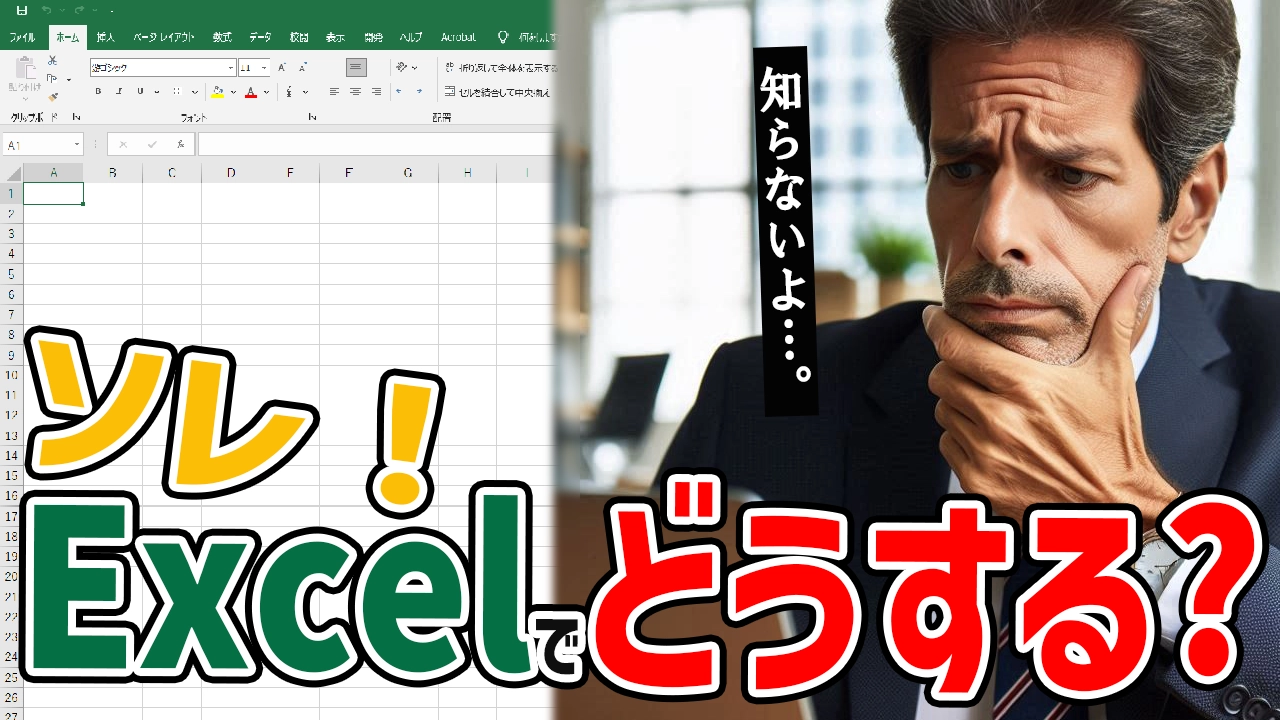




コメント